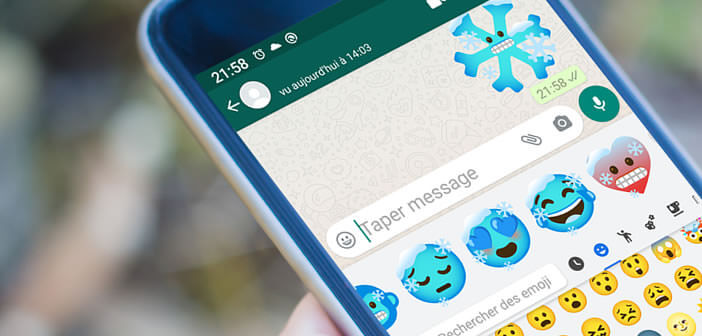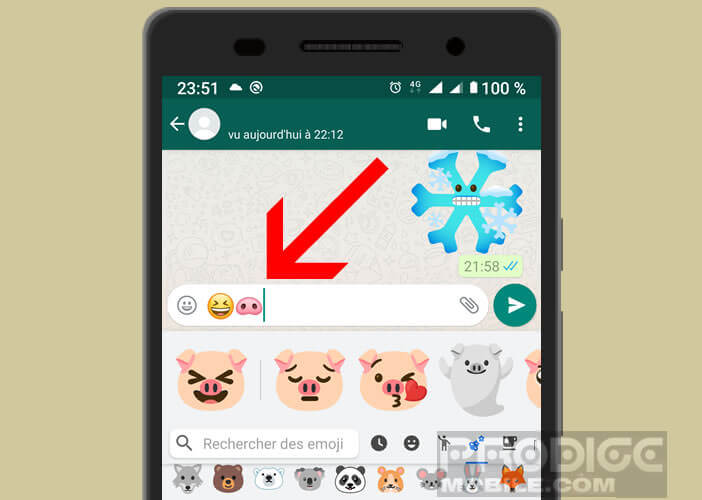L’émoji s’avère être un excellent moyen pour dynamiser vos messages ou rendre vos textes plus expressifs. Il existe plusieurs milliers d’émojis et de nouveaux sont rajoutés chaque année. Mais ce que vous ne savez certainement pas encore, c’est que le clavier Gboard dispose de plusieurs centaines d’icônes colorées cachées. Voyons la procédure à suivre pour débloquer ces émojis.
Jumeler deux emojis existants pour en créer un nouveau
Aussi indispensables que les signes de ponctuation, les émojis ont totalement transformé notre façon de communiquer. Ces petits symboles colorés s’utilisent dans les messages pour exprimer toutes sortes d’émotions (tristesse, joie, surprise, colère, dégout etc..).
Que vous souhaitez exprimer votre amour à votre moitié ou inciter vos enfants à faire leurs devoirs, vous trouverez forcément un émoji adapté à votre humeur ou à votre état d’esprit. Voici la procédure à suivre pour utiliser les émojis sur Android. Mais attention, pas question de les utiliser à tort et à travers.
En effet, ces icônes multicolores peuvent se substituer à des mots voire même parfois remplacer des phrases entières. Et si vous pensez que les milliers d’émojis actuellement disponibles sur Android ne suffisent pas à exprimer les profondeurs de l’âme humaine, vous serez heureux de découvrir la fonctionnalité Emojis Kitchen.
Sous ce titre (un peu étrange) se cache la nouvelle fonction mise en place par Google sur son application clavier Gboard. L’objectif de celle-ci est de permettre aux utilisateurs de créer une icône se rapprochant le plus possible du sentiment ressenti au moment de la saisie du message.
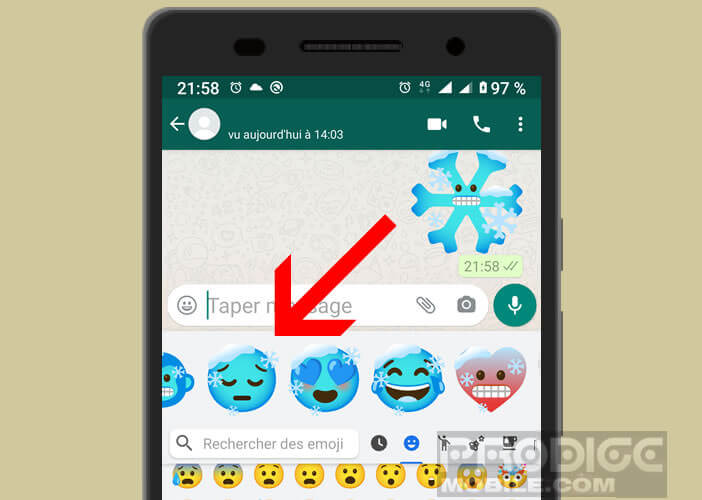
Comment créer une émoticône personnalisée avec la fonction Emojis Kitchen
Parmi toutes fonctionnalités testées ces dernières semaines, l’Emojis Kitchen se place en tête des nouveautés de l’année. Pourquoi me direz-vous ? Tout simplement parce qu’une image vaut mille mots.
Quand on est un fervent utilisateur (comme moi) de ces icônes colorées, on n’en a jamais assez. Alors imaginez le bonheur de pouvoir créer une émoji totalement inédite. Et cerise sur le gâteau, elle fonctionne sur toutes les plateformes de messagerie : Facebook Messenger, Telegram, WhatsApp etc..
- Assurez-vous que Gboard est votre application de saisie par défaut
- Au besoin, vous pouvez télécharger le clavier de Google sur le Play Store
- Lancez votre service de messagerie préférée (dans cet exemple nous utiliserons WhatsApp mais ça fonctionne avec d’autres plateformes)
- Ouvrez la discussion de votre choix
- Cliquez sur la zone de saisie de texte pour provoquer l’ouverture du clavier virtuel
- Cliquez sur l’icône emoji qui se trouve dans le coin inférieur gauche
- Attention de ne pas confondre avec la fonction émoticône intégrée à WhatsApp se trouve à gauche de la zone de saisie
- Cliquez sur un émoji
- Gboard vous proposera différentes déclinaisons de cette icône
- Si le résultat ne vous convient pas, sélectionnez un deuxième émoji
Le clavier Gboard se chargera alors de mixer ses deux icônes pour en créer un tout nouveau. Vous pouvez par exemple mélanger un visage qui pleure avec un soleil. Très utile lorsqu’on attrape un mauvais coup de soleil.
Evidemment toutes les combinaisons ne sont pas possibles. Toutefois les designers de chez Google ont fait un énorme travail. Et détail important, cette fonctionnalité ne se limite pas seulement aux visages, elle prend également en charge les animaux.
La possibilité de combiner deux émojis s’avère particulièrement amusante. Mais attention, certaines icônes risquent de vous étonner. Je pense notamment à cet avocat (le fruit) avec des pates d’araignées ou le hot-dog qui baigne dans le café.